使用苹果电脑时,为了电脑的安全,可以定期更新系统版本。但还是有很多网友不知道如何更新自己的旧mac系统。今天小编就给大家详细介绍一下mac更新系统的操作步骤。![]() windows10系统ios映像V2022 2。单击& ldquoApp Store & rdquo。
windows10系统ios映像V2022 2。单击& ldquoApp Store & rdquo。
 3.单击以切换到& ldquo更新& rdquo。
3.单击以切换到& ldquo更新& rdquo。
 4.如果系统提示您有多个更新,并希望逐个检查,您可以单击& ldquo在后面。更多& rdquo。
4.如果系统提示您有多个更新,并希望逐个检查,您可以单击& ldquo在后面。更多& rdquo。
 5.从MacOS开始的更新是系统更新。单击& ldquo更新& rdquo按钮。
5.从MacOS开始的更新是系统更新。单击& ldquo更新& rdquo按钮。
 6,点击& ldquo下载并重启& rdquo按钮。
6,点击& ldquo下载并重启& rdquo按钮。
 7.点击后,系统会自动连接苹果的服务器下载更新。下载完成后,系统会自动重启进行安装,只需等待完成即可。
7.点击后,系统会自动连接苹果的服务器下载更新。下载完成后,系统会自动重启进行安装,只需等待完成即可。

 小白号
小白号



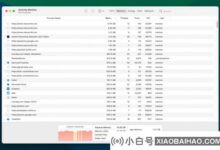
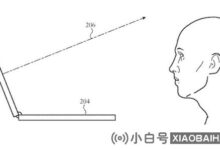





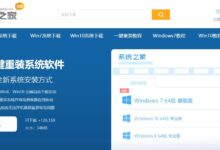



评论前必须登录!
注册